Come costruire un sito di aste come eBay usando WordPress
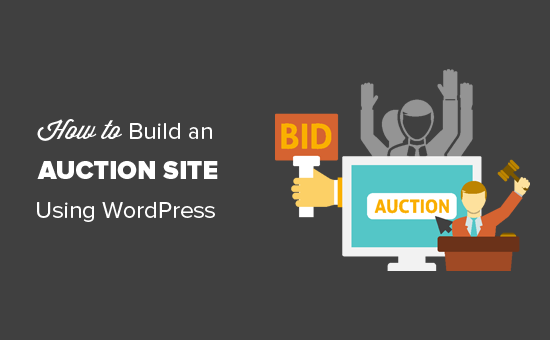
Vuoi costruire un sito di aste come eBay usando WordPress? Un sito Web di aste consente agli utenti di fare offerte sui prodotti per acquistarli. Ciò consente di massimizzare i profitti durante la vendita di prodotti unici. In questo articolo, ti mostreremo come costruire facilmente un sito di aste come eBay usando WordPress senza abilità tecniche.
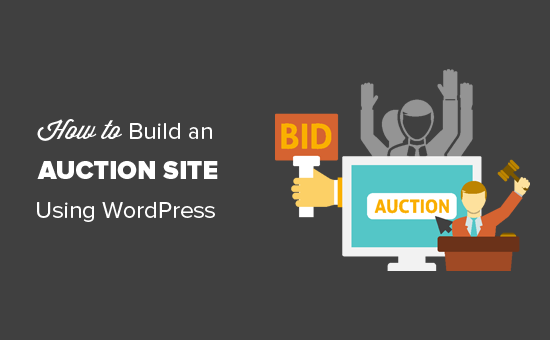
Di cosa hai bisogno per costruire un sito di aste usando WordPress?
Avrai bisogno delle seguenti cose per creare il tuo sito di aste come eBay usando WordPress.
- Un nome di dominio (Questo sarà il nome del tuo sito web che le persone digiteranno per trovare il tuo sito, ad es. Wpbeginner.com)
- Un account di web hosting (qui sono archiviati i file del tuo sito web)
- Certificato SSL (necessario per ricevere pagamenti online)
- Un addon e-commerce (questo trasformerà il tuo sito web in una piattaforma di e-commerce)
- Un addon di aste (questo aggiungerà funzionalità di asta al tuo sito web)
- La tua attenzione indivisa per 40 minuti
Sì, puoi avviare il tuo sito di aste in 40 minuti e ti guideremo attraverso l'intero processo, passo dopo passo.
In questo tutorial, tratteremo quanto segue:
- Come ottenere un nome di dominio gratis
- Come scegliere il miglior sito web di hosting
- Installa WordPress e configura il tuo add-on e-commerce
- Installa e configura le aste addon
- Aggiungi e gestisci le aste
- Risorse per imparare WordPress e far crescere la tua attività
Detto questo, iniziamo.
Passaggio 1. Impostazione corretta
Innanzitutto, devi assicurarti di utilizzare la giusta piattaforma del sito web e, visto che sei su questo articolo, non commetterai l'errore che altri fanno.
Esistono due tipi di software WordPress, quindi è facile confondersi con i principianti. Innanzitutto, WordPress.com è una piattaforma di hosting e quindi WordPress.org è noto anche come WordPress ospitato autonomamente.
Ti consigliamo di utilizzare WordPress.org self-hosted perché ti consente di accedere a tutte le funzionalità di WordPress senza problemi. Per il confronto, vedere la differenza tra WordPress.com vs WordPress.org.
Innanzitutto, avrai bisogno di un nome di dominio e di un account di hosting web. Ma non puoi registrarti con una compagnia di hosting web. Avrai bisogno di un provider di hosting specializzato nell'hosting WooCommerce perché questo è il software che utilizzerai come piattaforma di e-commerce.
Di solito, un nome di dominio costa $ 14,99 all'anno, web hosting 7,99 / mese e certificato SSL 69,99 / anno.
Ora, questo è un sacco di soldi se sei appena agli inizi.
Fortunatamente, Bluehost, un fornitore di hosting WordPress e WooCommerce ufficialmente raccomandato ha accettato di offrire ai nostri utenti un dominio gratuito + SSL gratuito e sconti sul loro cloud WordPress hosting.
Fondamentalmente, puoi iniziare per $ 6,95 / mese.
← Clicca qui per rivendicare questa offerta esclusiva Bluehost →
Una volta acquistato l'hosting, segui il nostro tutorial passo passo su come avviare un negozio online per le istruzioni complete sulla configurazione.
Ora avresti un sito Web WordPress con WooCommerce installato su di esso. Per impostazione predefinita, WooCommerce non ti consente di aggiungere prodotti per l'asta sul tuo sito web.
Cambiamo questo installando un addon di aste per WooCommerce.
Passaggio 2. Trasforma il tuo negozio e-commerce in un sito di aste
Innanzitutto, è necessario installare e attivare il plugin YITH WooCommerce Auctions. Per ulteriori dettagli, consulta la nostra guida passo passo su come installare un plug-in di WordPress.
YITH WooCommerce Auctions è un plugin a pagamento e una licenza per sito singolo ti costerà 81 euro. Questo ti dà accesso ai download del plugin, alla documentazione e ad 1 anno di supporto e aggiornamenti.
Dopo l'attivazione, è necessario visitare Plugin YITH »Attivazione della licenza pagina per inserire il codice di licenza. Puoi trovare queste informazioni sotto il tuo account sul sito web del plugin.

Quindi, è necessario andare al Plugin YITH »Aste pagina per configurare le impostazioni del plugin.

Le impostazioni predefinite potrebbero funzionare per la maggior parte dei siti Web, ma è comunque possibile rivederli e regolarli secondo necessità.
Passaggio 3. Aggiunta di un articolo all'asta
YITH WooCommerce Auctions ti consente di aggiungere facilmente un oggetto all'asta utilizzando i prodotti WooCommerce integrati.
Basta aggiungere il tuo articolo all'asta come nuovo prodotto WooCommerce visitando Prodotti »Aggiungi nuovo pagina.

In questa pagina, è necessario inserire i dettagli dell'elemento dell'asta come si aggiungerebbe un prodotto. Successivamente, riempi il titolo, aggiungi dettagli e carica le immagini.
Sotto l'editor, devi selezionare "Asta" accanto all'opzione Dati prodotto e verranno visualizzate le impostazioni per l'articolo dell'asta.

Da qui puoi impostare un prezzo iniziale d'asta, un'offerta, un importo minimo, un prezzo di riserva e un prezzo d'acquisto.
Successivamente, è necessario selezionare le date e l'ora dell'asta. È inoltre possibile aggiungere uno straordinario per l'asta per offrire un periodo di grazia dopo la fine dell'asta.
Una volta che sei soddisfatto delle impostazioni, fai clic sul pulsante Pubblica per salvare le modifiche.
La tua asta apparirà ora nella tua pagina del negozio WooCommerce. Gli oggetti all'asta nella pagina del negozio saranno evidenziati con un'icona.

È possibile utilizzare il plug-in dell'asta per aggiungere articoli all'asta insieme ad altri prodotti WooCommerce a prezzo fisso.
Puoi anche creare una pagina separata per elencare solo i prodotti disponibili per l'asta. Basta creare una nuova pagina di WordPress e aggiungere il seguente shortcode.
[yith_auction_products]
Non dimenticare di pubblicare la pagina per renderla attiva sul tuo sito web.

Passaggio 4. Gestione delle aste
Puoi aggiungere oggetti all'asta in qualsiasi momento e inizieranno a comparire sul tuo sito web immediatamente. Tuttavia, l'asta non inizierà fino all'ora di inizio dell'asta.
Ciò ti consente di pubblicare gli articoli molto prima dell'inizio dell'asta e utilizzare questa volta per promuovere gli articoli. Una volta iniziata l'asta, tutti gli utenti registrati possono fare offerte su un oggetto.

Il plug-in mostrerà un timer dell'asta accanto all'elemento. Gli utenti possono vedere l'offerta più alta corrente e aggiungere le proprie offerte.
Le offerte precedenti verranno visualizzate di seguito con nomi utente parzialmente crittografati.

Hai la possibilità di rimuovere un'offerta in qualsiasi momento. Basta modificare il prodotto dell'asta e vedrai tutte le offerte nella parte inferiore della pagina del prodotto.

L'asta terminerà a seconda delle singole impostazioni dell'asta di ciascun articolo.
Se il tempo dell'asta termina, verrà accettato il prezzo del miglior offerente. Se un utente decide di offrire il prezzo di acquisto, l'asta terminerà e sarà possibile aggiungere il prodotto al carrello.

Tutti gli utenti che hanno partecipato all'asta riceveranno un'e-mail di notifica per ogni nuova offerta, tempo di grazia dell'asta, fine dell'asta, ecc. L'e-mail finale verrà inviata al vincitore dell'asta, informandolo che ora possono effettuare il pagamento.
Passaggio 5. Consentire ad altri utenti di aggiungere articoli all'asta
Se vuoi consentire ad altri utenti di aggiungere i propri prodotti all'asta, puoi farlo anche tu. Tuttavia, il plugin YITH WooCommerce Auctions non consente agli utenti di aggiungere i propri articoli all'asta.
Per impostazione predefinita, WooCommerce presume che tu sia l'unico venditore sul tuo sito web e solo tu puoi aggiungere nuovi prodotti. Per cambiare questo è necessario rendere la piattaforma WooCommerce un mercato multi-vendor.
Per istruzioni dettagliate passo passo, consulta la nostra guida su come creare un marketplace online utilizzando WordPress.

Una volta impostato il tuo sito web come un mercato online, altri utenti saranno in grado di applicare e diventare un venditore sul tuo sito web. Dopo aver approvato la loro applicazione, saranno in grado di aggiungere nuovi prodotti all'asta. Puoi quindi approvare le loro aste e diventerà live sul tuo sito.
Una volta che l'asta è finita e l'offerente vincitore ha effettuato il pagamento, otterrai la tua commissione dall'offerta vincente.
Passaggio 6. Masterizzazione di WordPress per promuovere il sito dell'asta
WordPress è il miglior costruttore di siti web al mondo. È molto facile da imparare e puoi personalizzare qualsiasi funzione tu voglia.
Ecco alcune risorse utili che ti aiuteranno a portare il tuo sito di aste al livello successivo.
- I migliori temi di WooCommerce
- I migliori plugin WooCommerce
- Deve avere plugin WordPress per siti Web aziendali
- Guida definitiva per migliorare la velocità e le prestazioni di WordPress
Speriamo che questo articolo ti abbia aiutato a costruire il tuo sito di aste come eBay usando WordPress. Potresti anche voler vedere la nostra guida passo per passo WordPress SEO per principianti.
Se questo articolo ti è piaciuto, ti preghiamo di iscriverti al nostro canale YouTube per le esercitazioni video di WordPress. Puoi anche trovarci su Twitter e Facebook.


